Kaip paleisti darbalaukio programas iš naršyklės naudojant šaukštą
Įvairios / / February 11, 2022

Galbūt žinote apie populiarius virtualizacijos įrankius, tokius kaip VMware ir Sun Virtualbox. Šie įrankiai gali virtualizuoti operacinę sistemą ir taip padėti paleisti skirtingas operacines sistemas, pvz., „Windows“ ir „Linux“, tame pačiame kompiuteryje ir nereikia dvigubos įkrovos. Operacinės sistemos veikia atskiruose languose, kaip ir dvi skirtingos programos.
Šaukštas ( Tik Windows ) yra labai įdomus naujas įrankis, perkeliantis šią virtualizacijos koncepciją į kitą lygį, nes padeda paleisti programas tiesiai iš naršyklės, jų nereikia diegti. Taip, galite naudoti jį paleisti populiarias programas, tokias kaip „Google talk“, VLC medijos leistuvas, „TweetDeck“ ir daug daugiau, neįdiegę nė vienos iš jų savo kompiuteryje.
Pateikiame nuoseklią mokymo programą, kuri parodys, kaip pradėti naudoti Spoon, įdiegti jo papildinį ir paleisti programas.
1. Spustelėkite Įdiekite papildinio šaukštą pagrindiniame svetainės puslapyje.
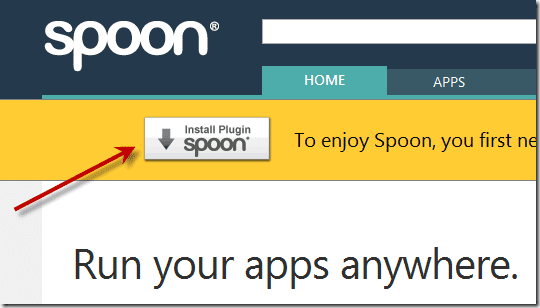
Bus parodytas mažas langelis, rodantis, kad jis ruošiasi pradėti.

2. Spustelėkite Gerai langelyje, kuriame sakoma, kad „Spoon“ papildinys buvo sėkmingai įdiegtas.
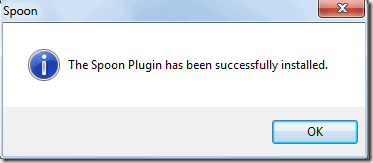
3. Dabar galite naršyti Spoon App Library ir pasirinkti programą, kurią norite paleisti naudodami šį įrankį. Taip pat yra žaidimų skyrius, kuriame rasite daugybę populiarių žaidimų, kuriuos galite žaisti iš savo naršyklės.

4. Nusprendžiau naudoti VLC Media Player. Skiltyje „Populiariausios medijos programos“ spustelėjau „VLC Media Player“ ir gavau kitą puslapį, kuriame rodomas mygtukas Pradėti dabar.

5. Programos puslapyje spustelėkite Pradėti dabar. Jei dar nesukūrėte nemokamos paskyros su jais, turėtumėte gauti iššokantįjį langą, kuriame prašoma tai padaryti.
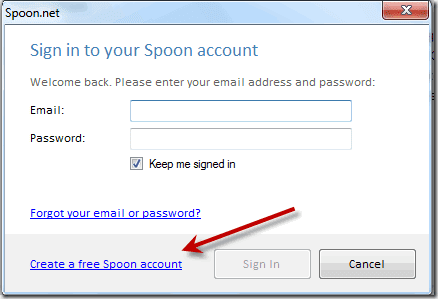
6. Susikurkite paskyrą ir prisijunkite prie Spoon. Tada dar kartą spustelėkite Pradėti dabar ir apatiniame dešiniajame ekrano kampe pasirodys nedidelis laukelis „Buferis“, nurodantis, kad programa paleidžiama.
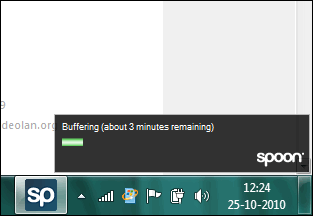
Jei naudojate VLC Media Player, atlikus buferį, rodomas mažas langelis „Šrifto talpyklos kūrimas“, kaip matote toliau.
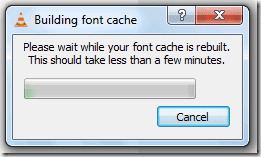
Galiausiai yra naujas naršyklės langas, kuriame rodomas „VLC Media Player“. Atrodo, kad jis turi visas funkcijas, kurias turi įprastas mano kompiuteryje įdiegtas VLC Media Player.

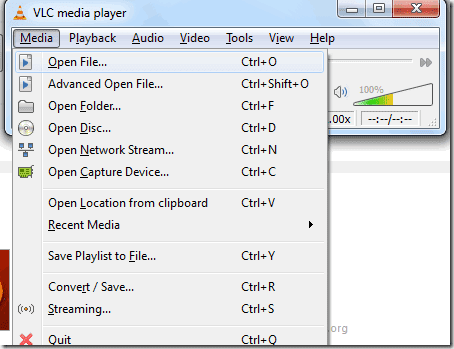
Nusprendžiau tai išbandyti ir paleisti kelis vaizdo įrašus. Vaizdo įrašai grojo gerai. Žemiau esančioje ekrano kopijoje galite pamatyti, kaip jis groja Akon muzikinį vaizdo įrašą.
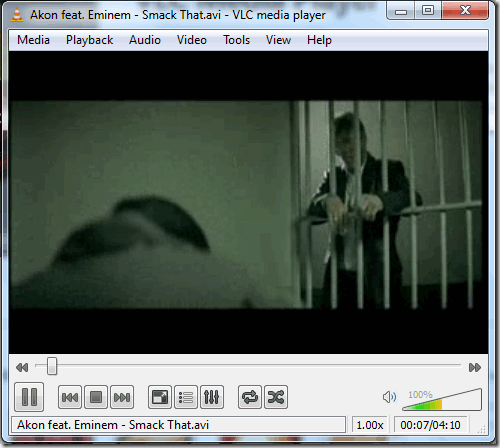
Taip įdiegėte „Spoon“ papildinį ir paleidote jį.
Manau, kad tai gali būti labai naudinga priemonė, ypač tokiems kaip aš, kurie kasdien išbando daugybę įrankių ir programų. Vienintelė problema yra ta, kad turėsiu pasikliauti jų programų katalogu, nes šiuo metu galima pasirinkti tik paleisti programas iš ten.
Rytoj pamatysite, kaip galima panaudoti šį įrankį skirtingoms „Internet Explorer“ versijoms tame pačiame kompiuteryje paleisti, įskaitant naujausią „Internet Explorer 9“ beta versiją. Sekite naujienas!
Paskutinį kartą atnaujinta 2022 m. vasario 02 d
Aukščiau pateiktame straipsnyje gali būti filialų nuorodų, kurios padeda palaikyti „Guiding Tech“. Tačiau tai neturi įtakos mūsų redakciniam vientisumui. Turinys išlieka nešališkas ir autentiškas.
AR TU ŽINAI
Jūsų naršyklė seka jūsų sistemos OS, IP adresą, naršyklę, taip pat naršyklės papildinius ir priedus.



